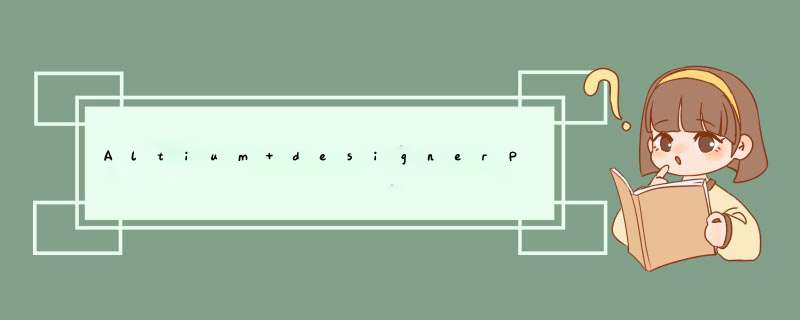
在Altium designer PCB板上文字需要在丝印层上添加,如果在铜箔层添加,就变成导线了。以下演示步骤以Altium designer 软件为例。
1、首先在电脑上用Altium designer软件打开目标PCB文件。
2、假设需要在PCB顶层添加文字,那么在软件界面下方快捷栏中点击“top overlay”,将PCB调整至顶层丝印层。
3、然后再点击一下软件界面上方快捷栏中的“A”字图标。
4、然后按下键盘上的“tab”键进入文字编辑界面,输入好内容后,进行确定。
5、然后再用鼠标将编辑好的文字移动至PCB上合适的位置。
6、完成以上设置后,即可在Altium designer PCB板上添加文字。
首先,我们打开工程文件,先进入原理图中,见下图2
/10
第一,添加字符串。接着菜单栏上依次点击“Place”、“TextString”或者原理图空白处右击依次点击“Place”、“TextString”
3
/10
接着出现text的十字光标,点击“Tab"出现内容设置界面,见下图
4
/10
接着,我们修改下相关内容,字体颜色改为红色后,确认“OK”即可得到添加的字符串。
5
/10
第二,添加标注框。接下来添加标注框,方法同上,同样出现带框的十字光标,点击"Tab"后进行设置
6
/10
我们把框的宽度选择“Small”,然后确认“OK”,对比如下
7
/10
第三,添加文本框。从菜单栏点击步骤如下,同样出现相关的十字光标
8
/10
在设置界面中,我们可以更改字体的内容、字体以及大小、字体颜色以及框边颜色、框内填充颜色等
9
/10
最后,讲一下PCB中添加字符串,同样是菜单栏里依次点击“Place”、“String”,出现十字光标后点击“Tab”,然后进行相关内容设置。
10
/10
接着,按照同样的方法,我们在接插件的上面都放置了字符串“电源输入”和引脚说明,如下图所示
欢迎分享,转载请注明来源:内存溢出

 微信扫一扫
微信扫一扫
 支付宝扫一扫
支付宝扫一扫
评论列表(0条)